Einfache Installation von Ubuntu als Dual-Boot unter Windows mit Wubi

Die meisten Benutzer laufen bereits unter Windows.Wenn Sie jedoch ein alternatives Betriebssystem ausprobieren möchten, Ubuntu ist eine kostenlose und benutzerfreundliche Version von Linux. Gestern haben wir groovige Leser gefragt, was Sie davon abgehalten hat, Ubuntu auszuprobieren, und viele sagten, es liege daran, dassIch weiß nicht, wie ich es sicher auf meinem Computer installieren soll.”Nun, schau nicht weiter! Mit Wubi ist die Installation von Ubuntu so einfach, dass sogar die Großmutter meines zweifach entfernten zweiten Cousins herausgefunden hat, wie es geht, und das sagt viel aus! Im Ernst, der größte Teil der Installation ist automatisiert, und unser Leitfaden unten wird Verwirrung stiften, wenn das überhaupt möglich ist.
Wubi (Windows-basiertes Ubuntu-Installationsprogramm) ist ein kostenloses Open-Source-ProgrammRichten Sie Ubuntu automatisch als Disk-Image auf Ihrem Computer ein. Dies bedeutet, dass Sie ubuntu auf Ihrem Computer installieren können, es jedoch bei Bedarf problemlos verschieben oder entfernen können. Und keine Sorge, wenn Sie Ubunutu mit Wubi installieren, können Sie ganz einfach zu Windows wechseln (XP, Vista oder 7) überhaupt ohne Probleme. Im Vergleich zu einer herkömmlichen unbuntu-Installation ist sie relativ ähnlich, und die einzigen Nachteile von Wubi sind ein fehlender Ruhezustand und eine leicht verringerte Leistung. Wenn Sie jedoch feststellen, dass Sie Ubuntu wirklich mögen, können Sie stattdessen immer zu einer dedizierten Installation übergehen.
Bereit, Ubuntu auszuprobieren? Lass uns anfangen!
Schritt 1
Herunterladen der Wubi Ubuntu Installer und führe es aus.
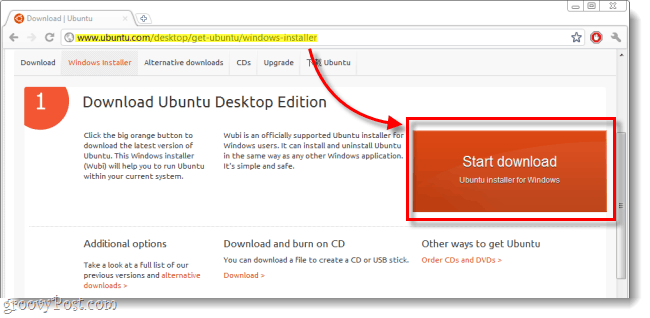
Schritt 2
Zum größten Teil können Sie alle Optionen in Wubi (Ubuntu Installer) auf ihre Standardeinstellungen belassen. Aber das musst du Eingeben ein Nutzername und ein Passwort. Geben Sie Ihr Passwort ein beide Kennwortfelder, um zu bestätigen, dass Sie keine Rechtschreibfehler haben. Sobald Sie fertig sind, Klicken Installieren.
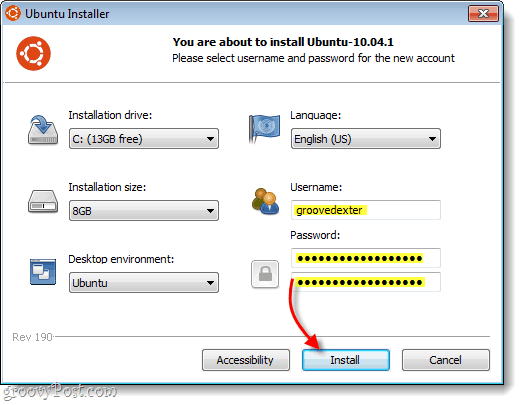
Schritt 3
Warten Sie eine Weile… Zu diesem Zeitpunkt sind Sie so ziemlich im AutopilotenEs gibt nur wenige Fenster, die Ihre Interaktion erfordern. Wubi lädt den neuesten Linux-Build vom Server herunter. Wie lange dies dauert, hängt von Ihrer Internetverbindung ab und liegt zwischen 5 Minuten und 2 Stunden. Die Dateigröße beträgt 693 MB.
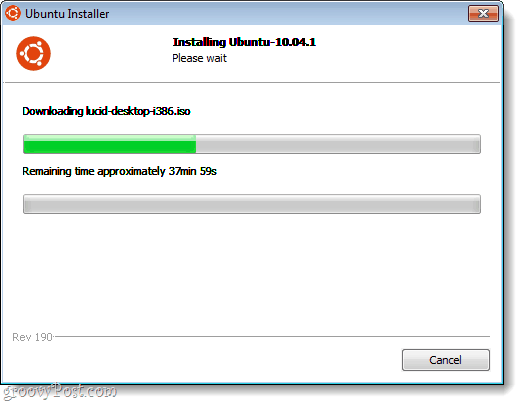
Download abgeschlossen. Bootloader-Installation abgeschlossen. Wir sind auf halbem Weg…
Schritt 4
Starte deinen Computer neu. Du kannst den ... benutzen Jetzt neustarten Option, dies zu tun.
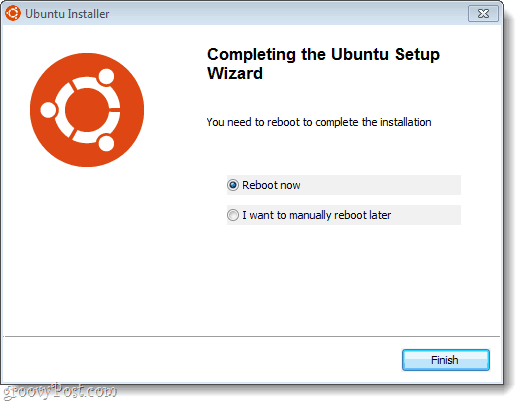
Schritt 5
Während des Startvorgangs Ihres Computers wird ein Bildschirm mit dem Namen angezeigt Windows Boot Manager.
Verwenden das Pfeil runter Schlüssel zu Wählen Ubuntu und dann Drücken Sie Eingeben. *
Machen Sie sich mit dem Anzeigen dieses Bildschirms vertraut, weilVon nun an sehen Sie es jedes Mal, wenn Sie Ihren Computer starten. Der Windows-Start-Manager gibt es seit den 1990er-Jahren und er wurde immer für die Einrichtung von Computern mit zwei Betriebssystemen verwendet (Windows sowieso…).
*Machen Sie es schnell: Der Windows-Start-Manager startet die Standardauswahl (Windows) automatisch in 10 Sekunden, sofern Sie nicht eingreifen.
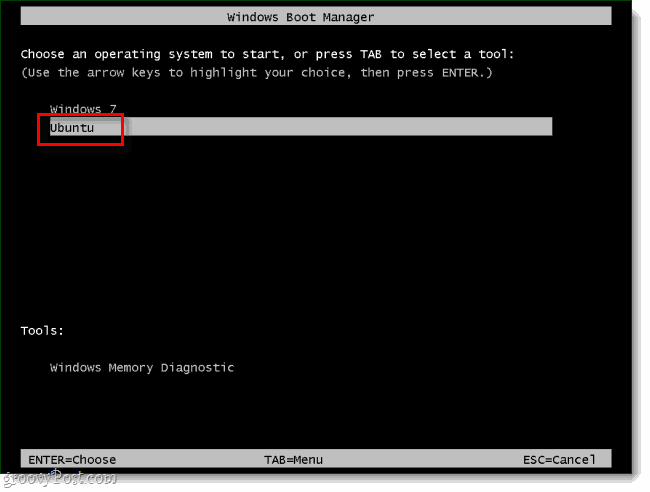
Schritt 6
Weitere Wartezeiten ... Genau wie in Schritt 3 sind wir wieder im Autopiloten, bis die Installation abgeschlossen ist.
Drücken Sie auf nichts, wenn Sie diese Bildschirme sehen, es sei denn, Sie wissen, was Sie tun.
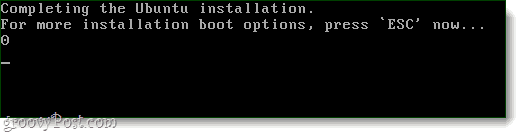
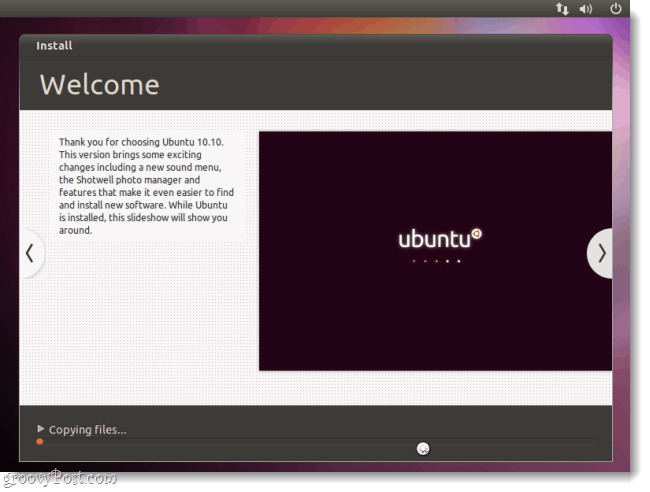
Sobald die Installation abgeschlossen ist, ubuntu startet den Computer automatisch neu.
Schritt 7
Während der Computer hochfährt, Wählen Ubuntu auf dem Windows Boot Manager-Bildschirm. Genau wie zuvor.
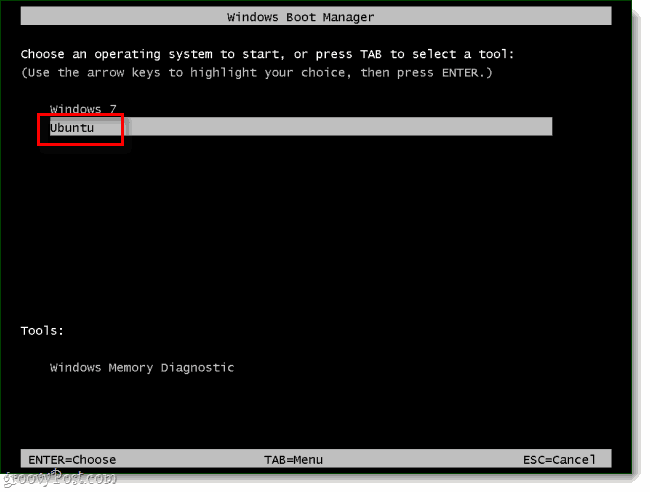
Schritt 8
Diesmal sehen Sie einen zusätzlichen Boot-Manager namens Grub. Gerade Wählen Ubuntu, Linux (blahblah)generisch und Drücken Sie Eingeben.
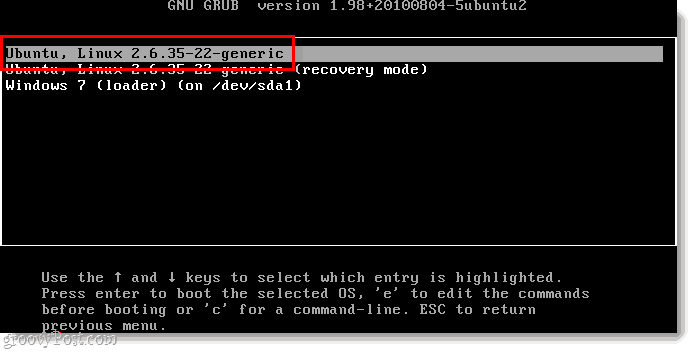
Schritt 9
Ubuntu ist jetzt installiert! Melden Sie sich mit den Anmeldeinformationen an, die Sie in Schritt 2 eingerichtet haben.
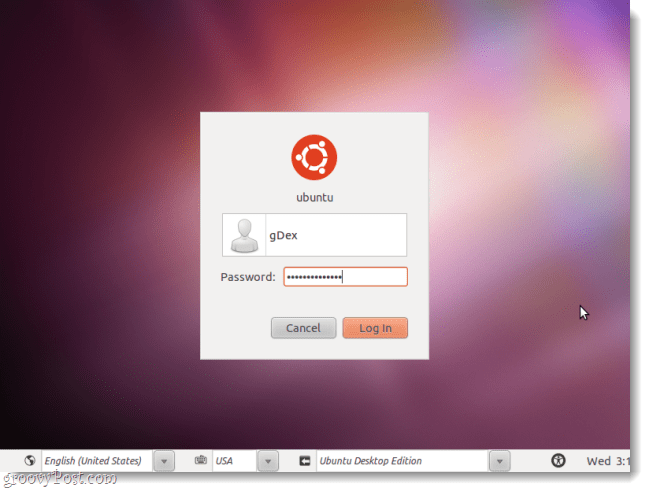
Schritt 10
AKTUALISIEREN! AKTUALISIEREN! AKTUALISIEREN! Eines der wichtigsten Dinge, die Sie mit ubuntu tun können, bevor Sie es verwenden, ist die Installation wichtiger Sicherheits- und Systemupdates. Um dies zu tun Klicken das Update Manager am unteren linken Rand des Bildschirms und dann Klicken Installieren.
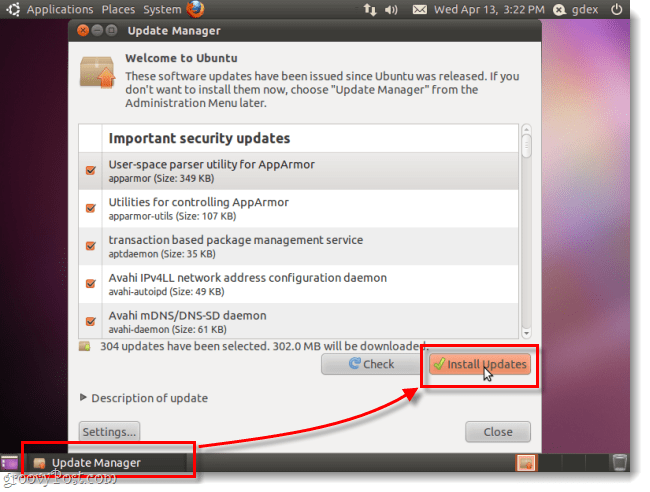
Sie könnten eine sehen Authentifizieren Fenster erscheinen, nur Art in dem gleichen Passwort, das Sie verwenden, um sich bei Ubuntu anzumelden, dann Klicken das lachsfarben Authentifizieren Taste.
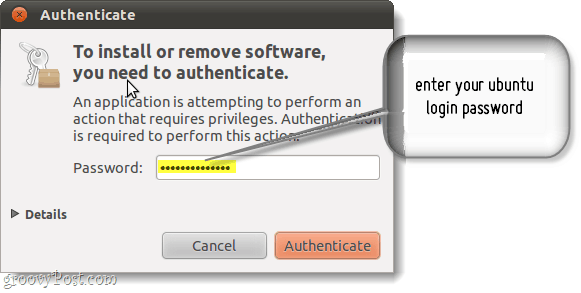
Getan!
Sobald die Aktualisierung abgeschlossen ist, sind Sie fertig! Sie können jetzt problemlos zwischen Windows und Ubuntu wechseln, ohne auf eines verzichten zu müssen. Außerdem müssen Sie nur Ubuntu entfernen, wenn Sie dies jemals tun möchten Lauf Wubi schon wieder. Dies ist bei weitem die einfachste Möglichkeit, Ubuntu auf Ihrem Computer zum Laufen zu bringen.



![Anpassen des Dual-Boot-Auswahl-Timers für Windows 7 und Vista [How-To]](/images/microsoft/adjust-windows-7-and-vista-dual-boot-selection-timer-how-to.png)






Hinterlasse einen Kommentar